TÁCH KÝ TỰ, TÁCH SỐ, TÁCH GMAIL TỪ MỘT CHUỖI SỬ DỤNG REGULAR EXPRESSION
Khi bạn chọn một đoạn văn bản(text) bảo gồm cả chữ, số và Gmail bạn cần tách nó ra, Đừng lo lắng vì trong bài viết này mình sẽ hướng dẫn bạn làm điều đó thôi.
KHÁI NIỆM
Bài viết này mình sẽ hướng dẫn các bạn sử dụng VBA và Regular Expression để bắt mỗi chuỗi bất kỳ theo quy luật để tách ra theo yêu cầu
CÁCH SỬ DỤNG
Đầu tiên các bạn cần tải đoạn code bằng VBA tại đây
BƯỚC 1: MỞ CỬA SỔ VISUAL BASIC APPLICATION (VBA)
Có 2 cách và mở ra VBA:
- Cách 1: Bấm tổ hợp phím tắt Alt + F11
- Cách 2: Trong tab Developer, bấm chọn Visual Basic
BƯỚC 2: TẠO MỘT MODULE MỚI
Bấm chuột phải vào mục Project – VBAProject rồi chọn Insert / Module
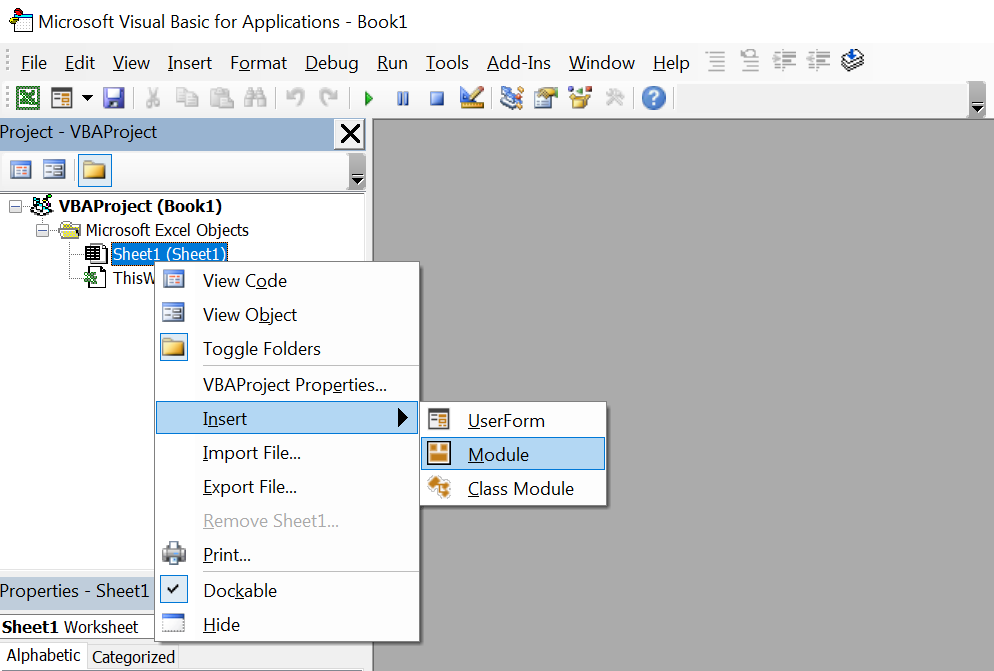
BƯỚC 3 : COPY ĐOẠN MÃ VBA VỪA TẢI VỀ VÀO TRONG MODULE
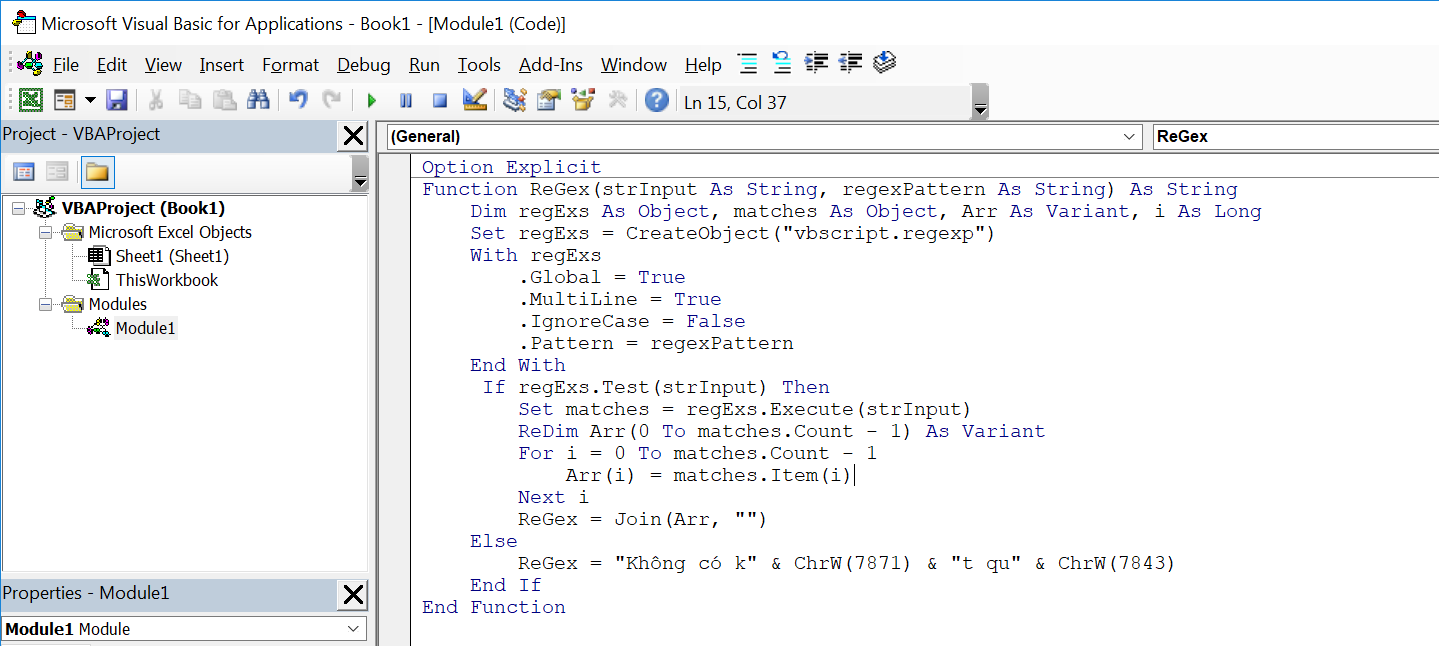
Giờ thì các bạn quay lại cửa sổ Excel và sử dụng thôi ALT+Q.
HƯỚNG DẪN SỬ DỤNG
ReGex (Chuỗi cần tách, Chuỗi bắt)
Chuỗi cần tách là chuỗi text gồm chữ, số, Email…
Chuỗi bắt là matching của Regular Expression các bạn có thể tham khảo tại đây

Chuỗi bắt: Gmail
(W|^)[w.+-]*@gmail.com(W|$)
Chuỗi bắt: Số
d+
Chuỗi bắt: Ký tự khác với bảng chữ Latinh(Tiếng Anh)
W+
Chuỗi bắt : Là kiểu chữ bảng mã LaTinh
[A-Za-z]
KẾT LUẬN
Qua bài viết này mình hi vọng các bạn áp dụng Regular Expression vào công việc của mình hiệu quả nhất.

DienDan.Edu.Vn Cám ơn bạn đã quan tâm và rất vui vì bài viết đã đem lại thông tin hữu ích cho bạn.DienDan.Edu.Vn! là một website với tiêu chí chia sẻ thông tin,... Bạn có thể nhận xét, bổ sung hay yêu cầu hướng dẫn liên quan đến bài viết. Vậy nên đề nghị các bạn cũng không quảng cáo trong comment này ngoại trừ trong chính phần tên của bạn.Cám ơn.






